
📕사용방법
- cmd나 powershell로 chocolatey 설치
- 자바개발(JDK) 1.8 설치
- Maven 설치
- Git 설치
📌 https://chocolatey.org/install 페이지 접속
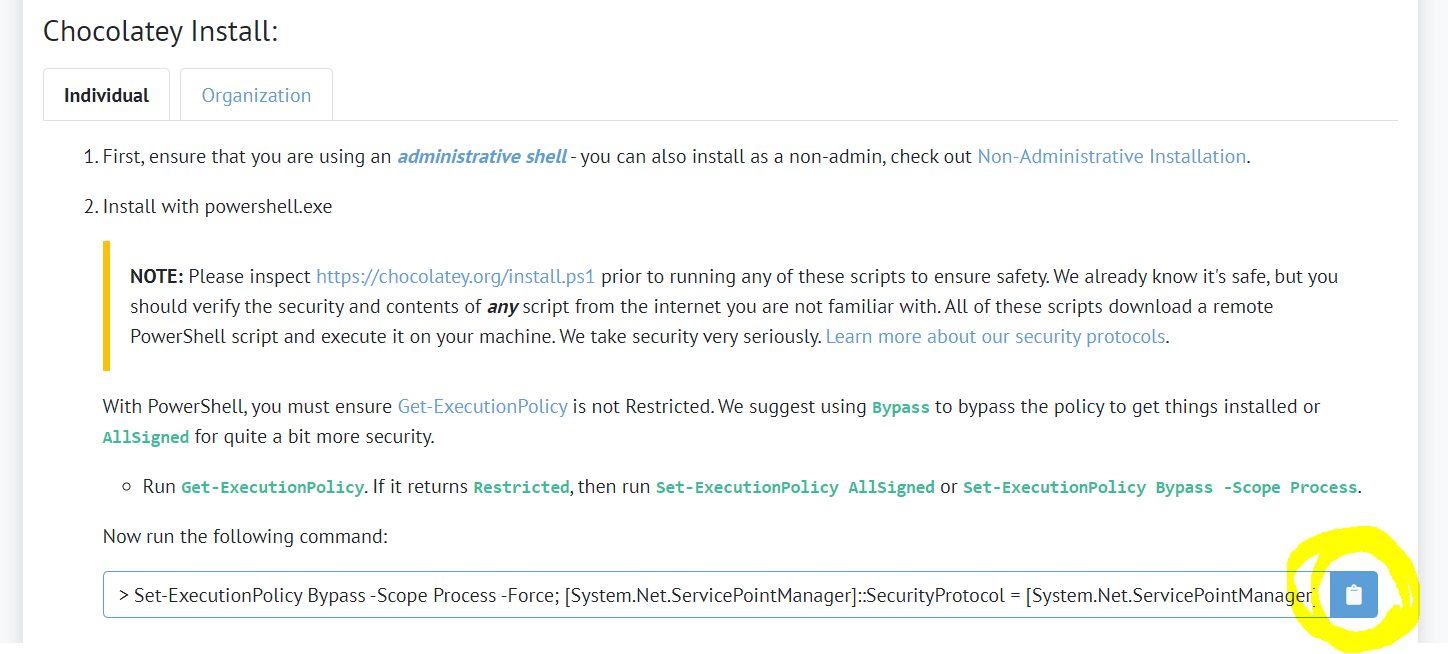
코드 복사 -> cmd창이나 powershell에 붙여넣기로 간편하게 설치
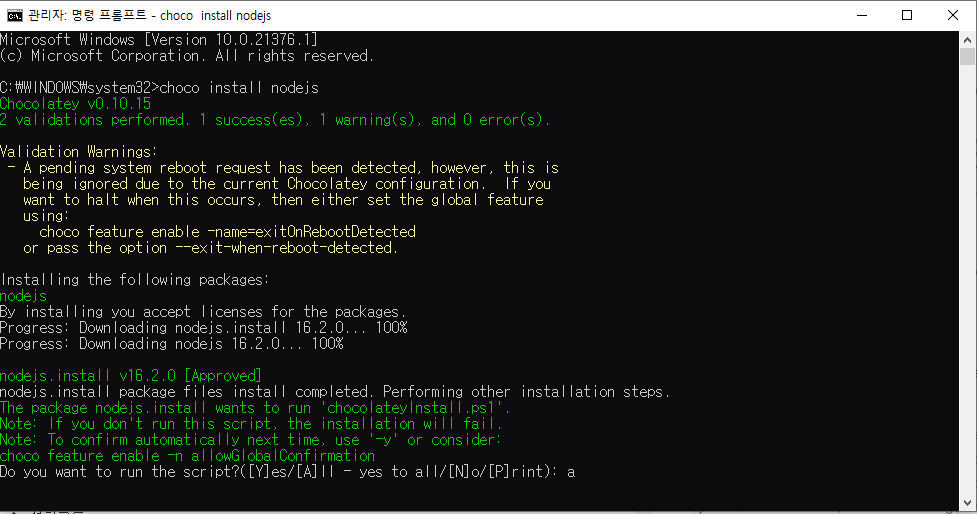
✍ 설치코드
Set-ExecutionPolicy Bypass -Scope Process -Force; [System.Net.ServicePointManager]::SecurityProtocol = [System.Net.ServicePointManager]::SecurityProtocol -bor 3072; iex ((New-Object System.Net.WebClient).DownloadString('https://chocolatey.org/install.ps1'))
✍ 버전확인
C:\>choco -version
📌 https://chocolatey.org/ 홈으로 돌아와서 원하는 패키지 검색 후 받기
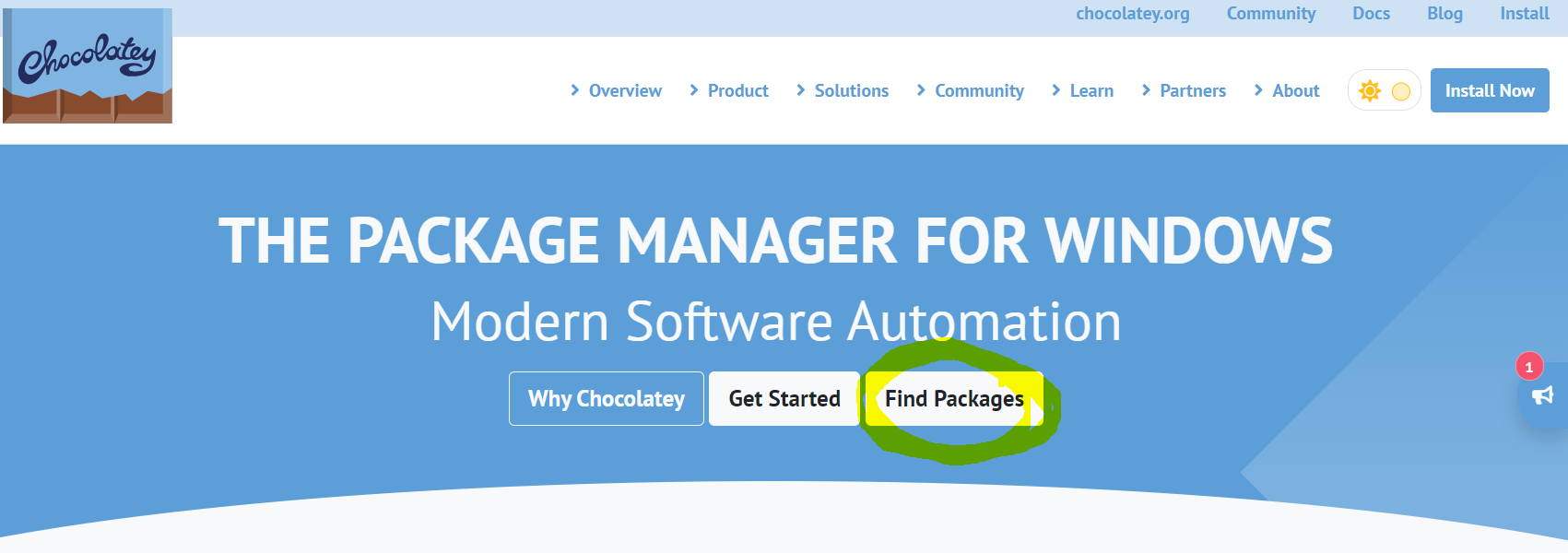
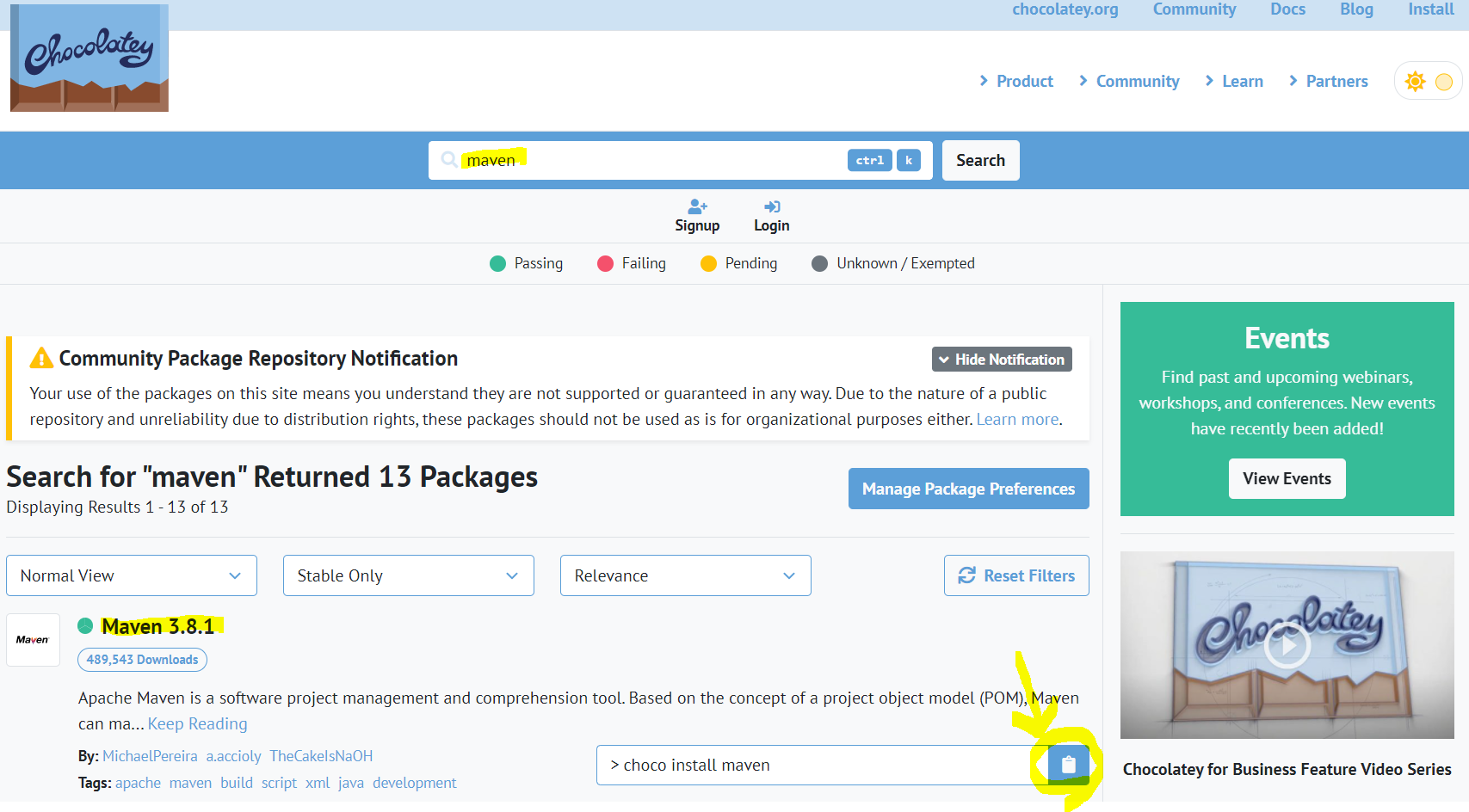
노란동그라미 쳐논 부분을 눌러서 copy해서 cmd창에 복사 해서 설치하면 된다
📌자바 jdk 설치
✍ 자바jdk 설치코드
C:\> choco install jdk8
✍ jDK가 설치된 디렉토리를 PATH 환경변수값에 추가해준다
C:\> set PATH=%PATH%;C:\Program Files\Java\jdk1.8.0_201\bin
✍ 잘 설치되었나 확인
C:\> java -version
📌 maven 설치
✍ maven 설치코드
choco install maven
✍ 잘 설치되었나 확인
C:\> mvn -version
📌GIT도 설치해보자
✍ GIT 설치코드
C:\> choco install git
✍ GIT PATH 설정
C:\> set PATH=%PATH%;C:\Program Files\Git\bin
✍ 설치확인
C:\> git --version
✍ 내 정보 설정을 해보자
C:\> git config --global user.name "임OO"
C:\> git config --global user.email "email@naver.com"
C:\> git config --global core.precomposeunicode true
C:\> git config --global core.quotepath false